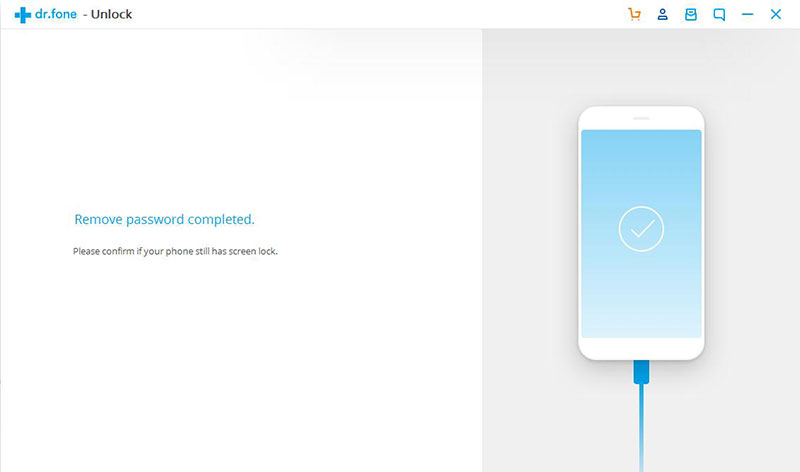Hier finden Sie die umfassendsten Anleitungen von Dr.Fone, mit denen Sie die Probleme Ihres iOS- und Android-Geräts auf einfache Weise lösen können. Laden Sie es herunter und probieren Sie es auf Mac und Windows aus.
„Ich habe vergessen, wie ich mein Android-Handy entsperre. Gibt es einen Weg, die Sperre zu entfernen, damit ich meine Daten nicht verliere? “
Haben Sie solch eine Situation schon mal erlebt? Keine Sorge. Sie können dr. fone ausprobieren, um die Bildschirmsperre zu entsperren, ohne Ihre Daten auf Samsung/LG Android-Geräten zu verlieren. Es unterstützt das Entfernen von Passwörtern, PIN, Mustern und Fingerabdruck-Sperren von Android-Telefonen.
Lassen Sie uns einen Blick darauf werden.
Schritt 1. Ihr Android-Telefon verbinden
Starten Sie Dr.Fone auf dem Computer, und wählen Sie die „Entsperren“-Option aus den Funktionen.

Verbinden Sie jetzt Ihr Android-Telefon über ein USB-Kabel mit dem Computer. Klicken Sie im Programm dann auf „Start“.
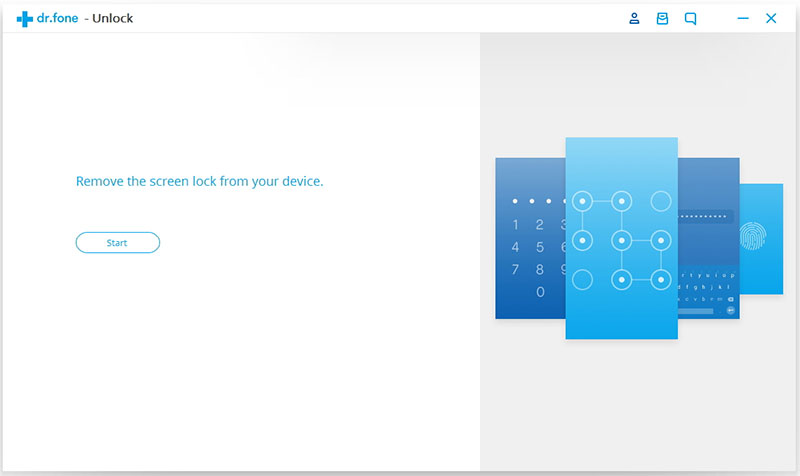
Schritt 2. Gerätemodell auswählen
Da für verschiedene Handymodelle je ein eigenes Wiederherstellungspaket benötigt wird, ist es sehr wichtig, das richtige Handymodell auszuwählen. Alle unterstützten Gerätemodelle finden Sie in der Liste.
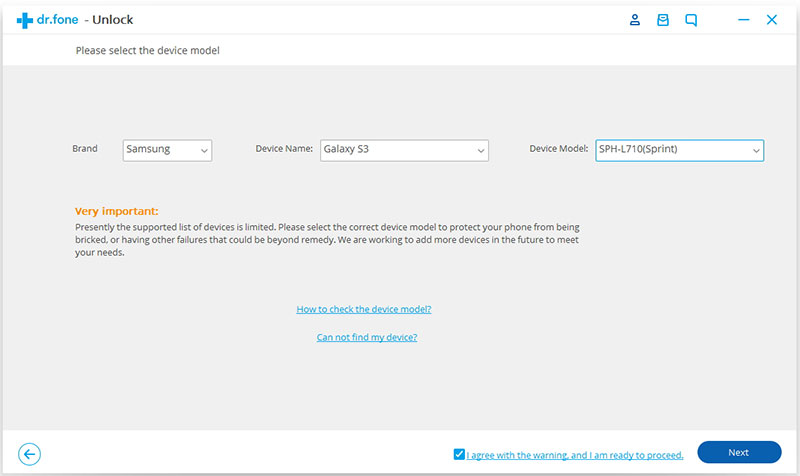
Geben Sie zum Starten bitte „Bestätigen“ ein, um sicherzustellen, dass Sie das richtige zu entsperrende Gerätemodell ausgewählt haben.
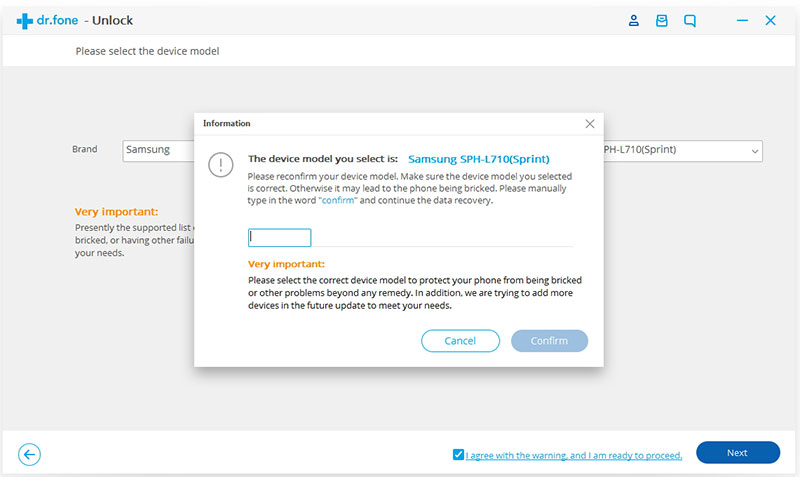
Schritt 3. In den Download-Modus wechseln
Folgen Sie dann den Anweisungen des Programms, um das Android-Telefon in den Download-Modus zu versetzen.
- Schalten Sie das Telefon aus.
- Drücken und halten Sie gleichzeitig den Leiser- + Home + und den Power-Knopf gedrückt.
- Drücken Sie den Lauter-Knopf, um in den Download-Modus zu wechseln.
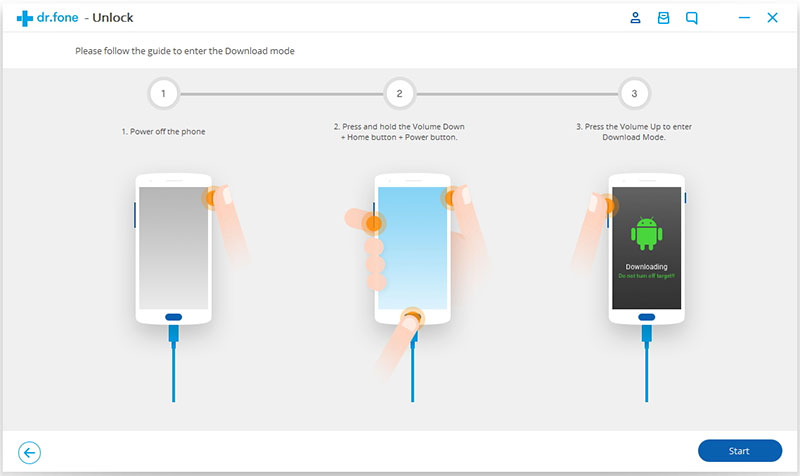
Schritt 3. Wiederherstellungspaket herunterladen
Nachdem Sie Ihr Gerät in den Download-Modus versetzt haben, wird es damit beginnen, das Wiederherstellungspaket herunterzuladen. Warten Sie einfach, bis es fertig ist.
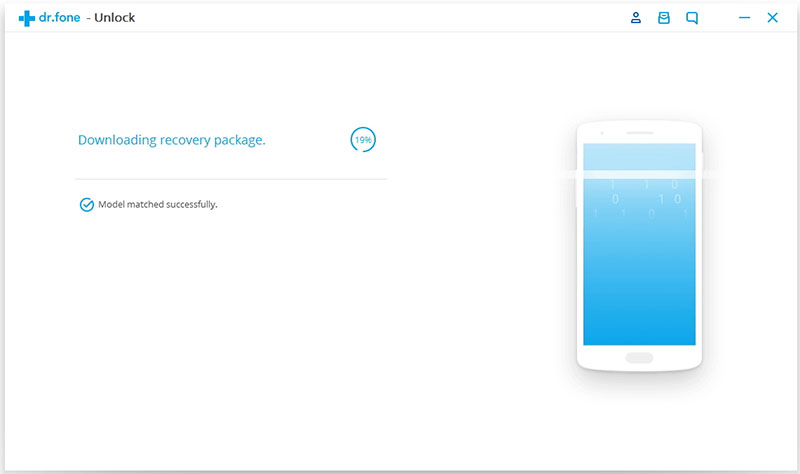
Schritt 4. Android-Sperrbildschirm ohne Datenverlust entfernen
Wenn das Herunterladen des Wiederherstellungspakets abgeschlossen ist, wird Dr.Fone mit dem Entfernen der Bildschirmsperre beginnen. Dieser Vorgang wird die Daten auf Ihrem Android-Gerät unangetastet lassen. Sobald der Vorgang abgeschlossen ist, können Sie auf Ihr Android-Gerät zugreifen, ohne ein Passwort eingeben zu müssen und können unbegrenzt auf alle Daten auf dem Gerät zugreifen.